Access bietet ein mächtiges Tool zur Datenbankverwaltung, und die Nutzung von Unterformularen kann dir helfen, mehr Übersicht in deinen Daten zu bringen. In dieser Anleitung erfährst du, wie du ein Unterformular in dein bestehendes Formular einbindest und wie du Daten aus verschiedenen Tabellen verknüpfen kannst. Du wirst lernen, wie du durch diese Technik die Benutzerfreundlichkeit deiner Datenbank erheblich erhöhen kannst.
Wichtigste Erkenntnisse
- Unterformulare ermöglichen es dir, zusätzliche Daten in einem Formular darzustellen.
- Eine richtige Verknüpfung zwischen den Tabellen ist entscheidend für die korrekte Anzeige der Daten.
- Du kannst durch einfache Anpassungen die Darstellung und Nutzung deiner Datenbanken verbessern.
Schritt-für-Schritt-Anleitung
Um zu beginnen, öffne dein Access-Projekt und schau dir das erforderliche Hauptformular an, in dem du dein Unterformular einfügen möchtest.
Zunächst müssen wir sicherstellen, dass dein Hauptformular für die Arbeit bereit ist. Speichere die Änderungen, um Datenverlust zu vermeiden.
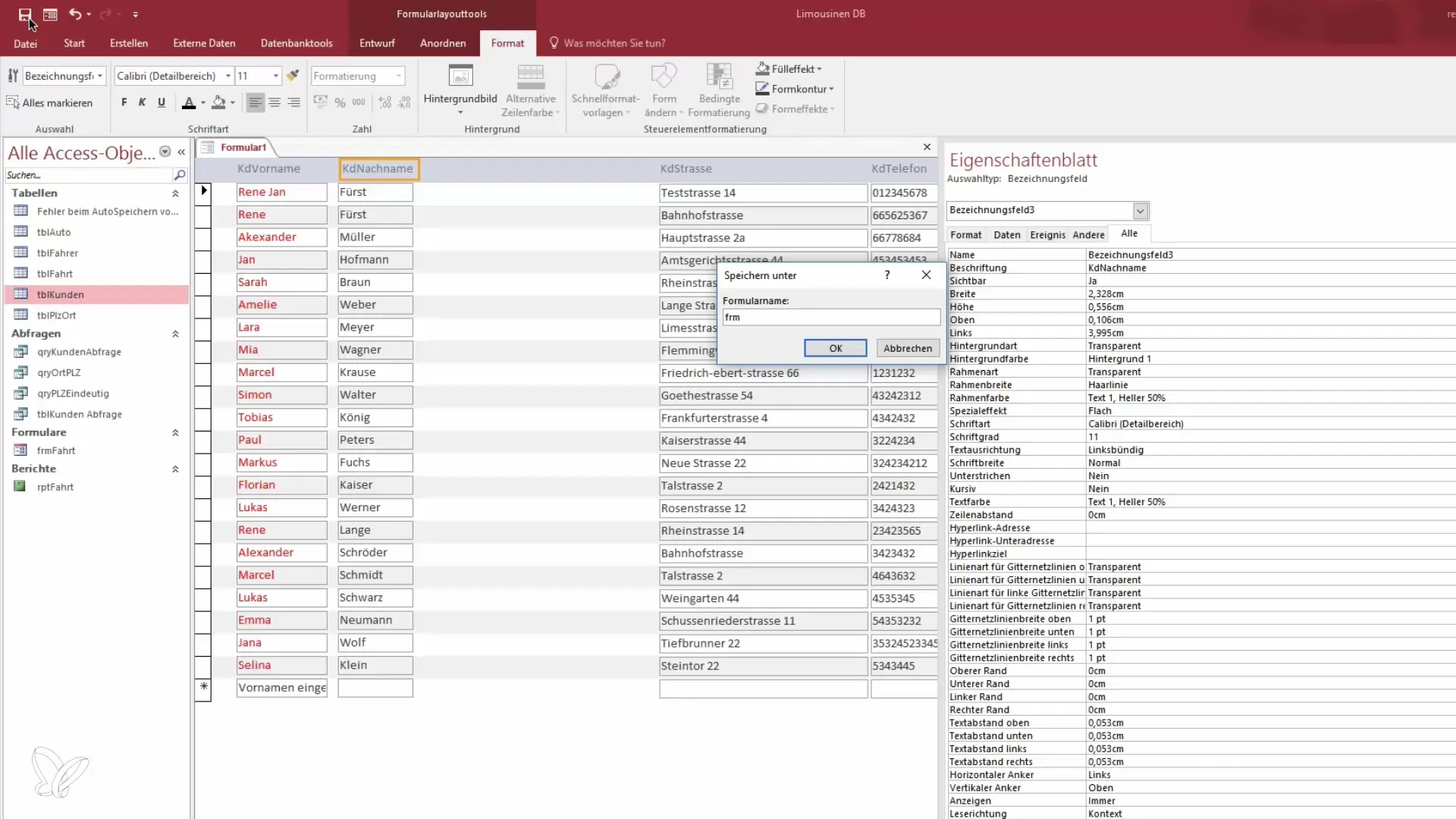
Jetzt hast du dein Hauptformular. Damit kannst du jetzt das Unterformular einfügen.
Gehe in die Entwurfsansicht deines Hauptformulars. Dort wirst du oben in der Menüleiste die Option für das Einfügen von Unterformularen finden. Klicke auf "Unterformular".
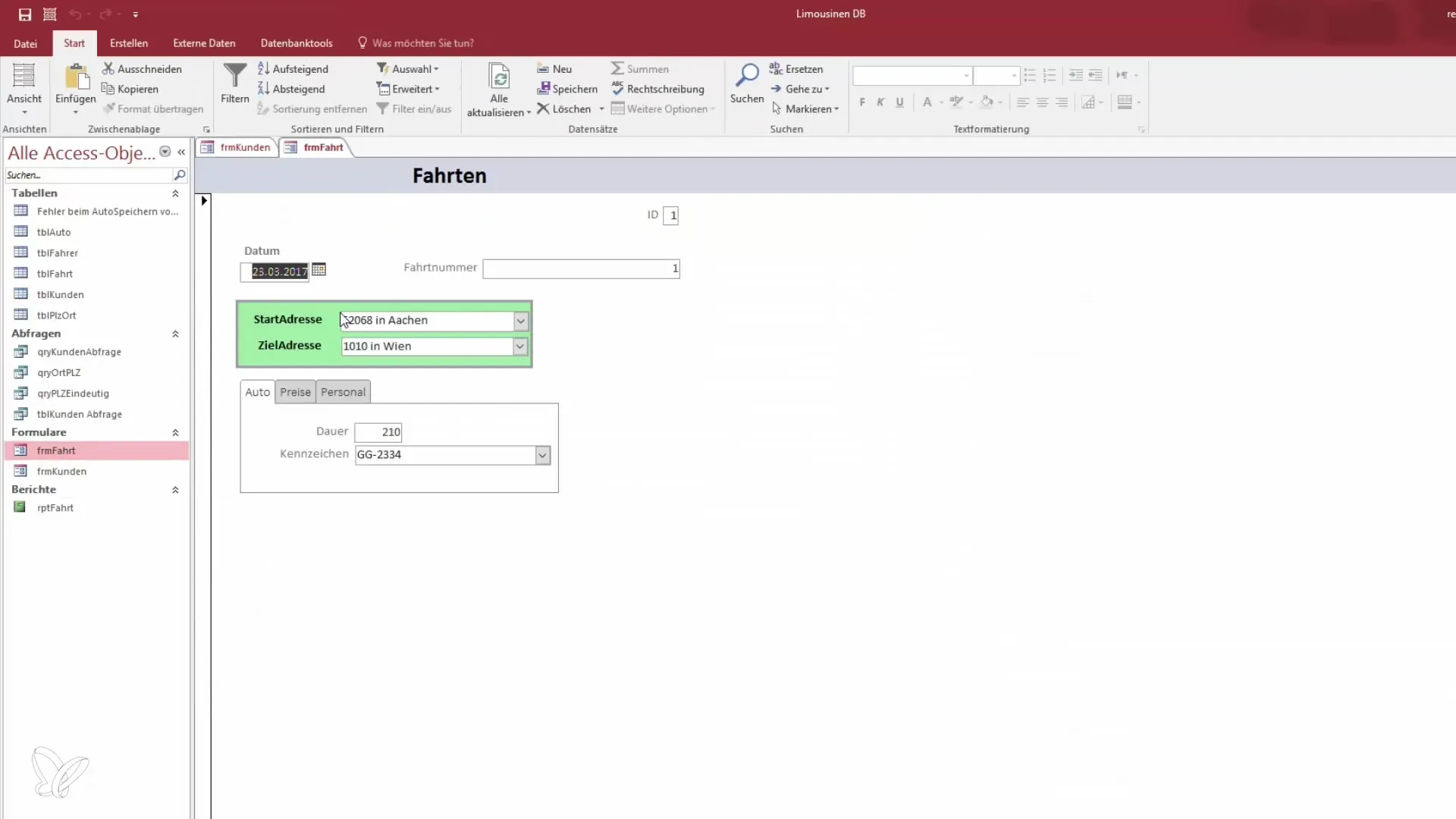
Bei der Auswahl hast du nun die Möglichkeit, das Unterformular erneut zu konfigurieren. Wähle den Berichtstyp als "Unterformular" und klicke auf das Feld, um es in dein Hauptformular einzufügen.
Du solltest die Größe des Unterformulars anpassen, sodass es in das Layout deines Hauptformulars passt. Zeichne es etwas breiter, um die gesamte Breite optimal auszunutzen.
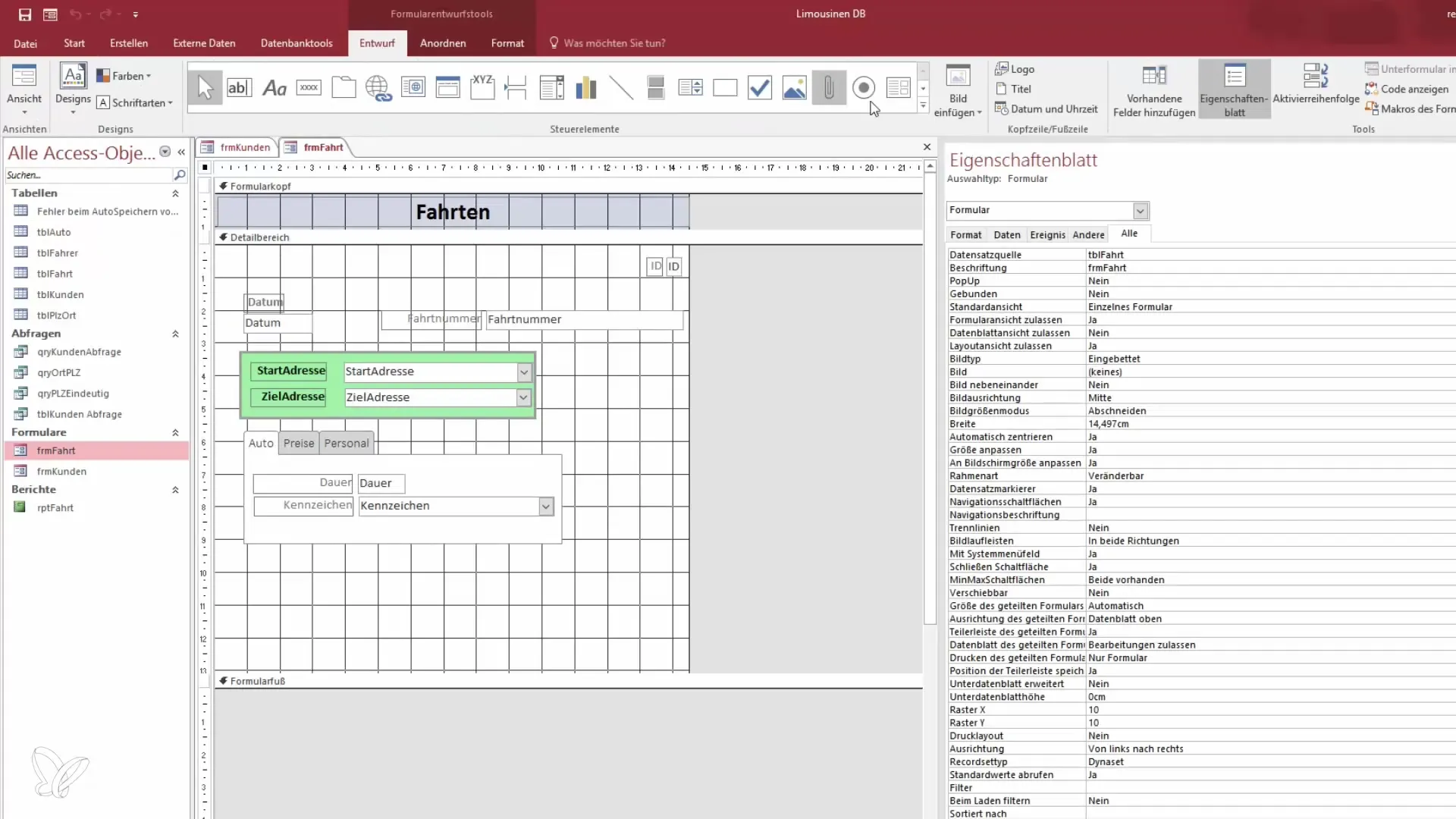
Um das Unterformular nun ohne einen Assistenten einzufügen, kannst du einfach auf die Schaltfläche "Unterformular" klicken und dann manuell das Formular auswählen, welches du einfügen möchtest.
Als nächstes musst du sicherstellen, dass das Unterformular korrekt verknüpft ist mit dem Hauptformular. Du musst die notwendigen Beziehungen zwischen den beiden Tabellen herstellen.
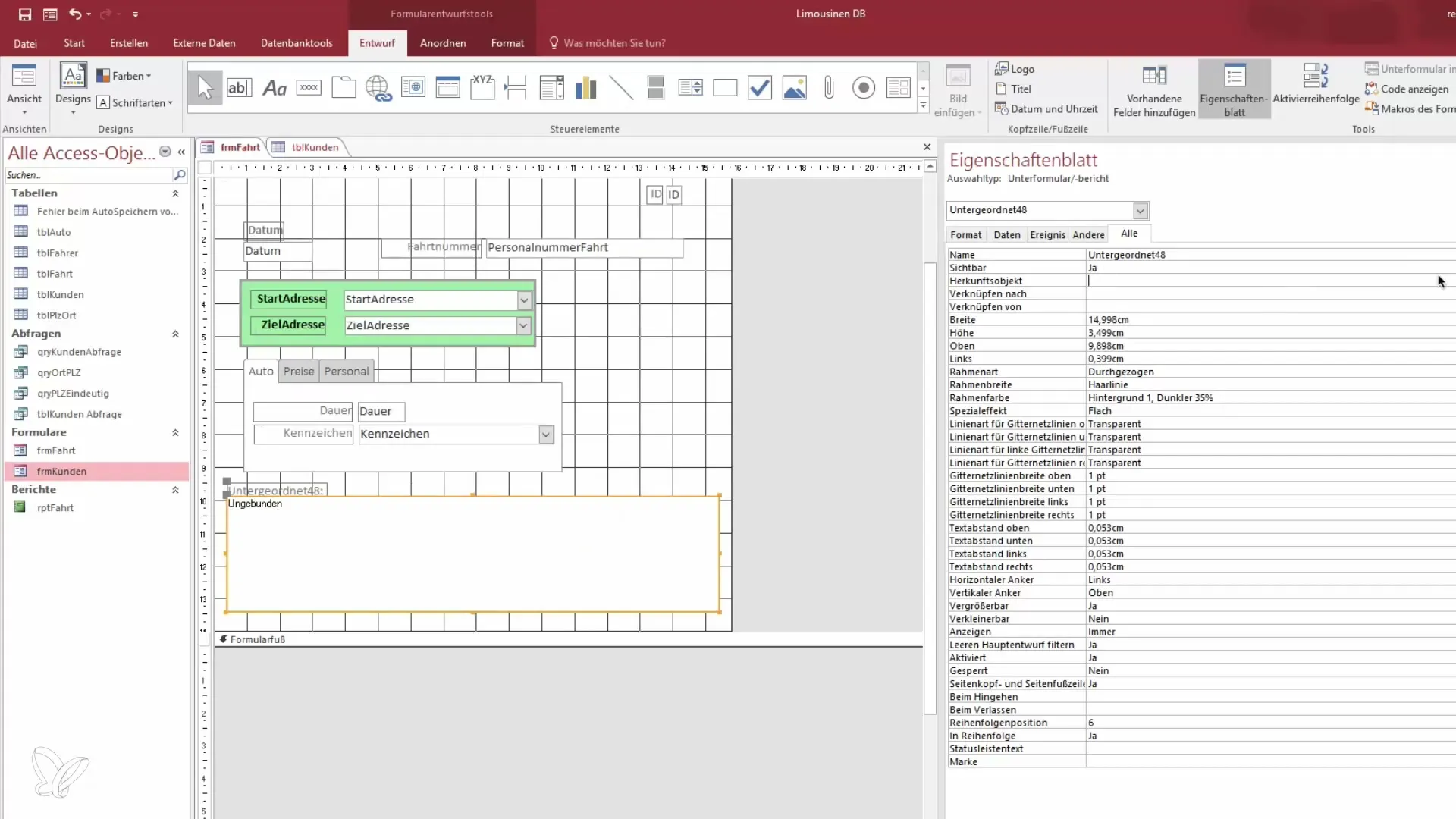
Hierbei wird die Fahtnummer im Unterformular mit der Kundennummer im Hauptformular verknüpft. Überprüfe dazu die Struktur deiner “Kunden”-Tabelle, um die ID zu finden.
Stelle sicher, dass du die ID der Kundennummer mit der Fahtnummer in deinem Unterformular verknüpfst. Diese Verknüpfung ist essenziell, um sicherzustellen, dass die richtigen Daten angezeigt werden.
Die Verknüpfung ist nun hergestellt – speichere die Änderungen und wechsle zur Formularansicht, um das Ergebnis zu sehen.
Wenn alles korrekt eingestellt ist, solltest du nun beispielsweise in der Fahrtenansicht die zugehörigen Kunden sehen können. Du kannst durch die Fahrtnummern blättern und die zugehörigen Daten werden dynamisch im Unterformular angezeigt.
Durch das Einfügen des Unterformulars kannst du nun auch Berechnungen anstellen, wie etwa, wie viel eine bestimmte Fahrt eingebracht hat oder wie viele Plätze gebucht wurden.
Nun kannst du das Layout des Unterformulars weiter anpassen und die Darstellung optimieren. Mache Änderungen an der Breite oder an anderen Eigenschaften, um alles übersichtlich zu gestalten.
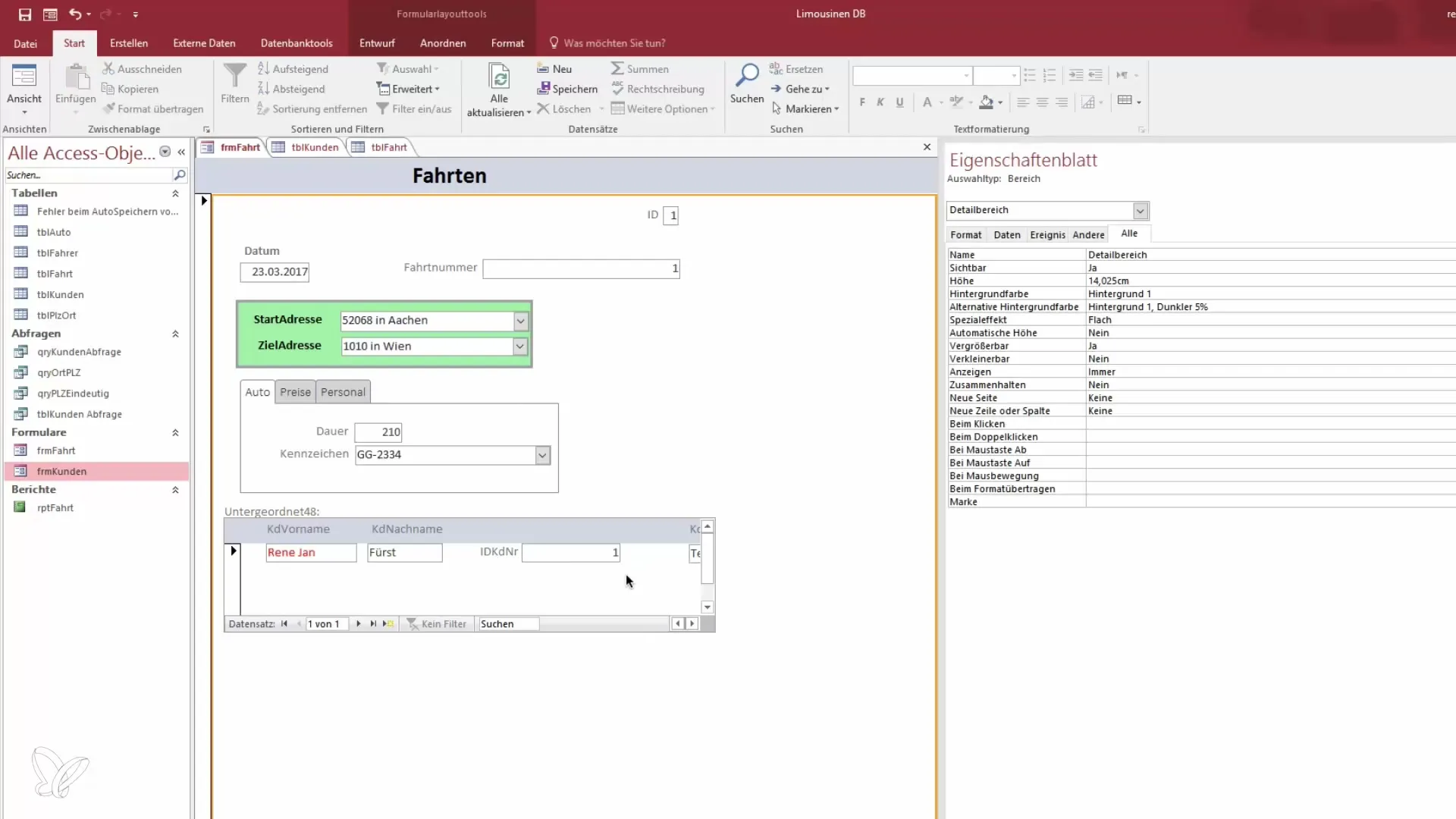
Mit dieser Technik bist du nicht nur in der Lage, die bestehenden Daten in deinem Formular darzustellen, sondern kannst auch erforderliche Änderungen und Ergänzungen vornehmen, die die Benutzererfahrung verbessern.
Ein großes Plus ist, dass du mehrere Kunden für eine Fahrt anlegen kannst, was zusätzliche Flexibilität bei der Dateneingabe und -anzeige bietet.
Du musst dazu eventuell die relationale Integrität einstellen, um sicherzustellen, dass alle Daten korrekt verknüpft sind.
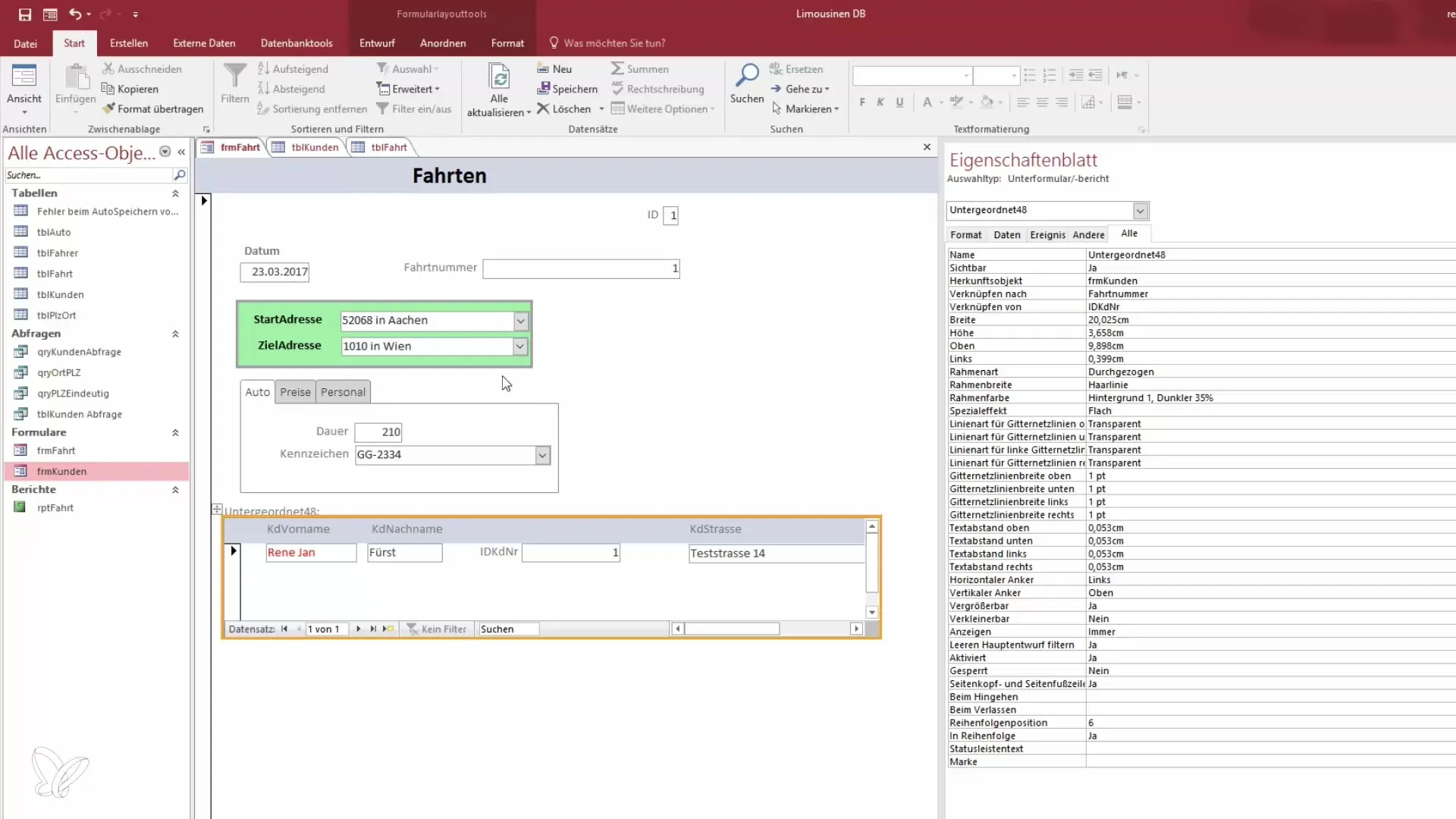
Durch das Arbeiten mit Unterformularen erhältst du ein leistungsstarkes Strukturwerkzeug für deine Datenbank, was dir bei komplexeren Datenanfragen enorm helfen kann.
Zusammenfassung – Unterformular einbinden in Access: Werde zum Daten-Helden
Das Einfügen von Unterformularen in eine Access-Datenbank ermöglicht eine effektive Präsentation mehrerer Datensätze und verbessert die Bedienbarkeit signifikant. Eine sorgfältige Verknüpfung zwischen den Daten ist der Schlüssel zum Erfolg bei der Datenanalyse.
Häufig gestellte Fragen
Wie füge ich ein Unterformular in Access ein?Öffne die Entwurfsansicht deines Hauptformulars, wähle „Unterformular“ und passe die Größe an.
Welche Einstellung benötige ich für die Verknüpfung der Tabellen?Die Fahtnummer des Unterformulars muss mit der Kundennummer des Hauptformulars verknüpft werden.
Kann ich mehrere Kunden pro Fahrt anlegen?Ja, dafür müsstest du die relationale Integrität korrekt einstellen.
Wie kann ich Daten im Unterformular anzeigen lassen?Wechsle zur Formularansicht nach der Einrichtung, um die zugehörigen Daten zu sehen.
Was kann ich mit den Daten im Unterformular anfangen?Du kannst Berechnungen anstellen und die Daten nach Bedarf anzeigen oder bearbeiten.


